Mi cuenta - Saldo¶
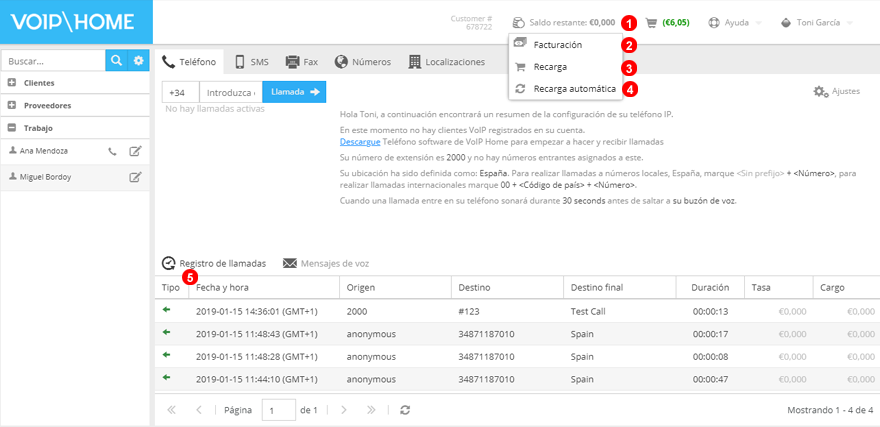
Todos nuestros servicios son de pre-pago, por lo que debe asegurarse de disponer de suficiente crédito en su cuenta para poder realizar llamadas salientes a destinos con coste. En la barra de herramientas superior 1 se muestra el saldo disponible. Haga clic sobre la información de saldo para desplegar el menú con las opciones:
2. Facturación - para abrir el menú de facturación, desde el que puede modificar los detalles de sus facturas, métodos de pago e incluso revisar su siguiente factura.
3. Recarga - para recargar de manera manual su cuenta
4. Recarga automática - para programar una recarga automática cuando el saldo pase por debajo de cierto límite.
- Puede revisar sus gastos y el registro detallado de sus llamadas desde el
Historial de llamadasen la pestañateléfono.
Recarga¶
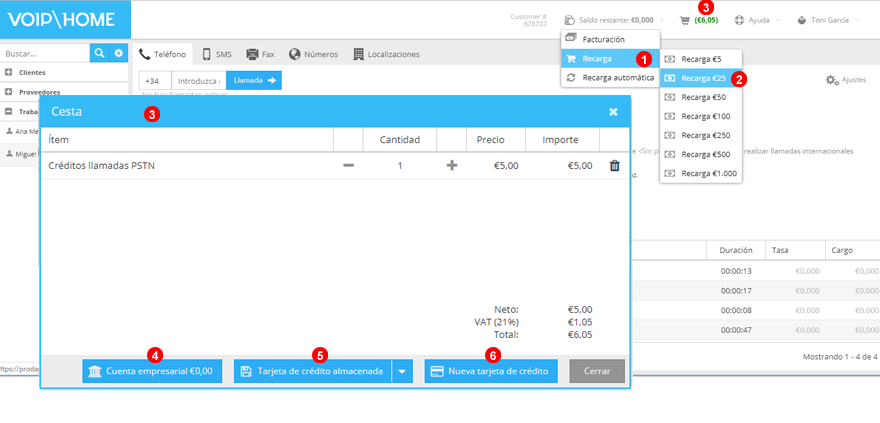
Para aumentar el saldo de su cuenta:
- Haga clic en el enlace de
Recargadesde el desplegable deSaldo. - Seleccione el importe que desea añadir. Se añadirá a la
cesta. - Haga clic en el botón de
Checkoutpara completar la transacción. Puede usar e[+]y el[-]para ajustar la cantidad.
Para completar la transacción puede elegir uno de los siguientes métodos de pago:
4. Pago con cuenta empresarial - Le permite pagar con los fondos de su cuenta empresarial o hacer un nuevo depósito.
5. Tarjeta de crédito almacenada - Le permite seleccionar una de las tarjetas de crédito almacenadas para hacer el pago o introducir y guardar una nueva tarjeta de crédito
6. Nueva tarjeta de crédito - Le permite hacer el pago sin almacenar los datos de la tarjeta
Nota: antes de hacer el primer pago es necesario al menos haber realizado una llamada, para ello puede descargar el Softphone y hace una llamada por ejemplo marcando 123 - el sistema verifica que el país desde donde se ha originado la llamada sea el mismo que en los detalles de pago de la tarjeta. Si por algún motivo necesita usar una tarjeta de un país diferente del que reside abra un ticket de soporte con su localización y la localización de la tarjeta que desea utilizar.
Añadir Fondos¶

- Cuando ordene la transferencia asegúrese de incluir la referencia marcada como
1para que lo podamos asociar con su cuenta.
Auto recarga¶
Para asegurarse de que siempre haya crédito disponible puede utilizar la funcionalidad de recarga automática. Cuando su saldo alcance el límite que decida, será incrementado automáticamente utilizando una de sus tarjetas de crédito. Así puede prevenir que su cuenta llegue a 0.
Activación¶
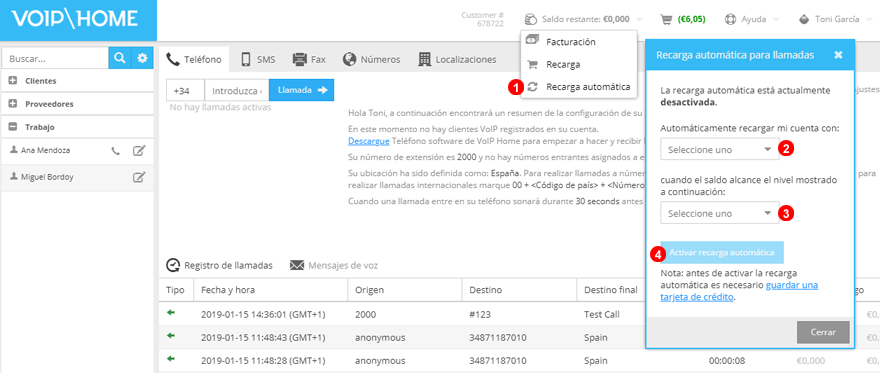
Para activar la funcionalidad de auto recarga:
- Haga clic en el enlace de
recarga automáticadel panel deSaldo. - Elija el importe
- Seleccione el umbral.
- Haga clic en
Activar la recarga automática.
Add Credit Cards¶

Para pagar los cargos mensuales o utilizar la funcionalidad de recarga automática necesitará guardar una tarjeta de crédito. Para introducir los detalles de una nueva tarjeta de crédito, haga clic en el enlace dentro del desplegable de saldo. Rellene los campos (2) del formulario y guarde los cambios (3). Utilice el botón de borrado (4) para eliminar los detalles de una tarjeta almacenada.
Para añadir una nueva tarjeta de crédito necesitara: 1. Cumplimentar la información de la tarjeta 2. Guardar los cambios